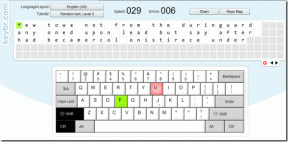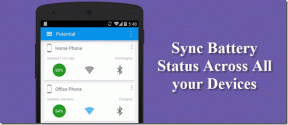10 najboljših popravkov za vibracije, ki ne delujejo v telefonih Samsung Galaxy
Miscellanea / / November 29, 2021
Tudi če držite glasnost zvonjenja na visoki ravni, boste morda zamudili klice, ko ste v glasnem okolju. Če pa je vibriranje omogočeno, je verjetnost, da boste zamudili klic, nizka, zahvaljujoč vibriranju vašega telefona. To je rekel, zdi se, da vibracije ne delujejo za mnoge uporabnike telefonov Samsung Galaxy občasno. Ta objava vam bo pomagala popraviti to, če ste lastnik enega in doživite isto.

Vibracija ni omejena samo na klice. Vaš telefon bo vibriral za obvestila, interakcije z dotikom itd. Uporabniki pametnih telefonov Samsung se soočajo s težavami, povezanimi z vsemi. Tukaj omenjeni popravki bi morali odpraviti težavo.
Začnimo.
1. Znova zaženite telefon
Kot vsi postopki za odpravljanje težav, začnite s ponovnim zagonom pametnega telefona Samsung Galaxy. To bi moralo odpraviti vsako začasno napako, ki povzroča težave z vibracijami.
2. Omogoči vibracijo
Če vaš telefon ne vibrira, ko prejmete nov klic, morate zagotoviti, da je nastavitev »Vibriraj med zvonjenjem« omogočena. Možno je, da ste vibriranje pomotoma onemogočili in ste ga pozabili omogočiti. To storite tako, da odprete Nastavitve > Zvoki in vibriranje. Omogočite preklop za Vibriranje med zvonjenjem. Če je že vklopljen, ga onemogočite in znova omogočite.

Podobno vam Android omogoča, da onemogočite ali omogočite vibriranje ločeno za različne funkcije, kot so interakcije na dotik, tipkovnica, tipkovnica itd. Ročno morate preveriti, ali so nastavitve vibriranja za zahtevane funkcije omogočene. Za to pojdite v Nastavitve > Zvoki in vibracije > Sistemski zvok/Nadzor vibracij. Omogočite zahtevana preklopa.


3. Spremenite vzorec in intenzivnost vibracij
Če želite odpraviti težavo, morate spremeniti intenzivnost vibracij in vzorce. Za to obiščite Nastavitve > Zvoki in vibriranje. Dotaknite se Intenzivnosti vibracij. Povečajte ga na optimalno raven. Podobno tapnite vzorec vibriranja klica in vzorec vibriranja obvestil. Uporabite drugačen vzorec.

Nasvet: Ugotovite, kako nastavite vzorce vibriranja po meri za določene stike Android.
Tudi na Guiding Tech
4. Preverite nastavitve posamezne aplikacije
Če povratne informacije z vibriranjem ne delujejo za določeno aplikacijo, kot je aplikacija Messages, preverite nastavitve aplikacije. Telefoni Android vam omogočajo, da prilagodite nastavitve obvestil posebej za vsako aplikacijo. Vibracija je morala biti pomotoma onemogočena za aplikacijo.
Obstajata dva načina za preverjanje. Prvič, lahko odprete nastavitve aplikacije neposredno iz aplikacije in omogočite vibriranje v nastavitvah obvestil. Lahko pa odprete Nastavitve telefona > Aplikacije. Dotaknite se problematične aplikacije. Nato tapnite Obvestila.


Našli boste različne kategorije obvestil. Dotaknite se ustreznega. V primeru aplikacij za sporočanje tapnite Dohodna sporočila. Pazite, da se dotaknete besedila in ne stikala. Vklopite stikalo poleg Vibriranje. Če je vklopljen, ga onemogočite in znova omogočite.


Profesionalni nasvet: Nekaj uporabnikov predlaga, da popolno onemogočanje vibracij v aplikaciji Messages popravi to za druge aplikacije.
5. Odstrani temo
Ali ste pred kratkim namestili novo temo na svoj telefon Samsung? nekaj Uporabniki Samsunga so predlagali da so bile teme odgovorne za onemogočanje vibracij brez njihove vednosti. Če želite odpraviti težavo z vibriranjem, preverite in odstranite katero koli nedavno nameščeno temo. Po odstranitvi teme znova zaženite telefon.
Nasvet: Še en čuden popravek, ki ga predlaga uporabnik, je izklop Google Assistant, ki mu sledi ponovni zagon telefona.
6. Posodobite programsko opremo telefona
Včasih je lahko celo posodobitev programske opreme odgovorna za nedelovanje vibracij. Če želite to popraviti, boste morali telefon posodobiti na najnovejšo programsko opremo. Za to pojdite v Nastavitve > Posodobitev programske opreme > Prenesi in namesti. Če je posodobitev na voljo, jo namestite.
Nasvet: Ugotovite kaj se zgodi, ko posodobite programsko opremo telefona.
7. Preverite v varnem načinu
Pogosto lahko težave z vibriranjem povzroča tudi aplikacija drugega proizvajalca. Eden od načinov za preverjanje je postavite telefon v varni način. Aplikacije drugih izdelovalcev ne delujejo v varnem načinu, zato, če aplikacija drugega izdelovalca deluje pokvarjeno, jih lahko odstranite eno za drugo, da ugotovite.
Opomba: Če telefon postavite v varni način, ne boste izbrisali vaših podatkov.
Če želite omogočiti varni način, izklopite telefon. Ko je popolnoma izklopljen, pritisnite in držite gumba za vklop in zmanjšanje glasnosti, da vklopite napravo. Ko se na zaslonu prikaže logotip Samsung, pustite gumb za vklop, vendar držite gumb za zmanjšanje glasnosti, dokler ne vidite domačega zaslona. Na dnu se bo prikazalo besedilo varnega načina, ki označuje, da je varni način omogočen.

Preizkusite vibracije zdaj. Znova zaženite telefon, da zapustite varni način.
Tudi na Guiding Tech
8. Ponastavi vse nastavitve
Zadnji popravek, povezan s programsko opremo, je ponastavitev nastavitev aplikacij v telefonu. To bo ponastavilo vse nastavitve v telefonu na privzete vrednosti. Preden nadaljujete, se naučite kaj se zgodi s ponastavitvijo nastavitev.
Če želite ponastaviti nastavitve, pojdite v Nastavitve > Splošno upravljanje > Ponastavi > Ponastavi vse nastavitve.
9. Preverite vibracijski motor
Če zgornje rešitve ne pomagajo, boste morali preizkusiti, ali imate na telefonu Samsung Galaxy okvarjen vibracijski motor. To lahko storite brez odpiranja ohišja telefona in uporabite funkcijo testiranja strojne opreme. Tu so koraki:
Korak 1: Odprite aplikacijo za klicanje ali telefon. Pokličite *#7353# ali *#0*#. Ni treba pritisniti gumba za klic. Koda se bo samodejno aktivirala.

2. korak: Odpre se bel zaslon z različnimi možnostmi. Dotaknite se Vibracije.

Če telefon vibrira, je to težava s programsko opremo. Če pa telefon ne vibrira, je čas, da obiščete servisni center.
10. Izvedite interaktivno preverjanje
Drug način za odkrivanje, ali težava s strojno opremo povzroča težave z vibriranjem, je uporaba funkcije interaktivnega preverjanja v aplikaciji Samsung Members.
Korak 1: V telefonu odprite aplikacijo Samsung Members. Namestite ga s spodnje povezave, če ni nameščen.
Prenesite aplikacijo Samsung Members
2. korak: Dotaknite se možnosti Pridobite pomoč, nato pa Interaktivna preverjanja.

3. korak: Dotaknite se Vibracije in sledite navodilom na zaslonu.

Tudi na Guiding Tech
Preverjanje vibracij
Upamo, da bi zgornji popravki odpravili vibracije, ki ne delujejo na telefonih Samsung Galaxy. Če vam nobena od zgoraj omenjenih rešitev ne deluje, je zadnja možnost, da preverite vibracijski motor vašega telefona v pooblaščenem servisnem centru Samsung.